 UltraISO光盘映像处理工具是一款功能强大且易于使用的光盘映像文件制作、编辑与转换软件。用户可以直接编辑ISO文件,从中提取所需文件和目录,还能从CD-ROM或硬盘文件创建光盘映像。这款工具操作直观,是处理光盘映像的得力助手,适用于各类用户快速上手。
UltraISO光盘映像处理工具是一款功能强大且易于使用的光盘映像文件制作、编辑与转换软件。用户可以直接编辑ISO文件,从中提取所需文件和目录,还能从CD-ROM或硬盘文件创建光盘映像。这款工具操作直观,是处理光盘映像的得力助手,适用于各类用户快速上手。
1分钟视频,带你探索UltraISO的强大功能!
软件特色
1、内置Lame编码器,支持音频文件处理;
2、启动时自动加载虚拟光驱驱动,提升效率;
3、优先使用本地配置信息,确保独立运行不受系统影响;
4、保留EasyBoot Systems相关注册表键值,兼容其他软件正常使用;
5、完整保留原安装文件,提供原汁原味的体验;
6、已进行数字签名,保证安全可靠,签名时间为UTC+8,2013.11.21,22:03:20。
更新日志
+ 新增对包含EFI引导记录的Windows 7/8 x64 ISO映像文件的编辑支持;
+ 支持直接从dmg映像制作Mac OS X Mountain Lion启动U盘;
+ 集成bootpart驱动程序,在Windows PE环境下访问深度隐藏启动分区;
+ 新增高端隐藏启动分区支持,优化bootmgr功能;
+ 提供复制启动U盘的RAW模式选项;
+ 格式化U盘为FAT文件卷时实现扇区对齐;
+ 增强对DVBFab虚拟光驱的检测和使用;
- 修复处理Fedora 17和CentOS 6.2 ISO文件时的错误;
- 解决在VMWare Fusion或Wine环境下分割映像文件的兼容性问题;
- 其他细节优化和错误修正,提升稳定性。
功能介绍
1、从CD-ROM制作光盘映像文件
通过UltraISO,用户能轻松写入硬盘映像,为光盘制作提供便捷解决方案;
2、将各类文件制作成映像文件
支持从硬盘、光盘或网络磁盘提取文件和目录,创建多种格式的映像文件;
3、提取ISO文件内容
用户可直接在软件内编辑ISO文件,执行添加、删除、新建目录或重命名等操作;
4、编辑多种映像文件格式
兼容几乎所有主流光盘映像格式,包括Nero Burning ROM、Easy CD Creator和Clone CD生成的文件;
5、制作可启动ISO文件
处理光盘启动信息,用户可自由添加、删除或获取ISO文件的启动数据;
6、制作和编辑音乐CD
结合刻录软件,用户可随心创建和编辑光盘映像,烧录个性化音乐光碟。

FAQ
问:如何制作光盘映像?
答:启动UltraISO工具,点击“制作光盘映像按钮”。
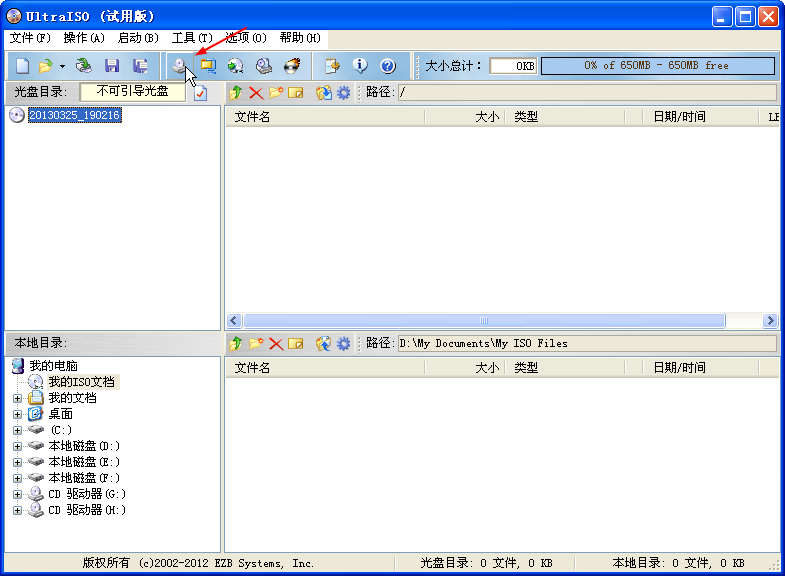
在弹出对话框中,选择光盘驱动器、设置读取选项,指定映像文件名和输出格式(如标准ISO或压缩ISO)。

点击“制作”按钮开始过程,进度条显示状态,可随时按“停止”终止。通过这些步骤,用户能高效完成光盘映像制作。
安装步骤
一、下载最新UltraISO安装包,双击运行程序。
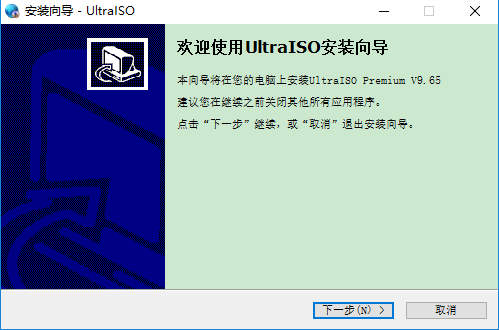
二、接受用户协议后点击下一步,可选【浏览】自定义安装路径,或直接【下一步】使用默认位置。
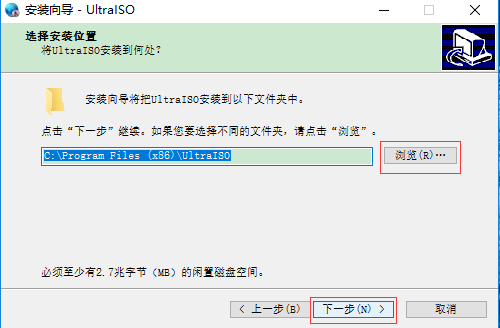
三、等待安装完成,点击【结束】即可使用软件。
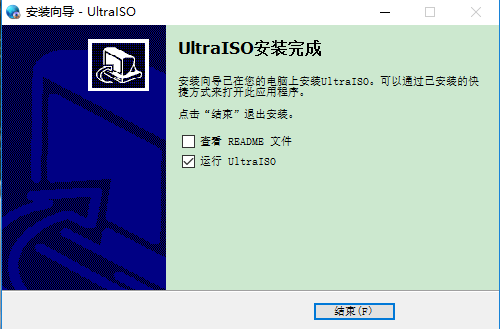
使用技巧
刻录系统盘对电脑用户来说常具挑战性,UltraISO提供简化方案。网络方法复杂难懂,而本软件让初级用户也能轻松掌握。
刻录前需满足基本条件:
1、映像文件,支持ISO、BIN、NRG等27种常见格式;
2、安装UltraISO软件;
3、空白光盘;
4、电脑配备刻录光驱。
刻录步骤详解:
第一步,将空白光盘放入刻录机。
第二步,启动UltraISO。
第三步,进入刻录界面:按F7键、点击刻录按钮或选择“工具 ->刻录光盘映像”。
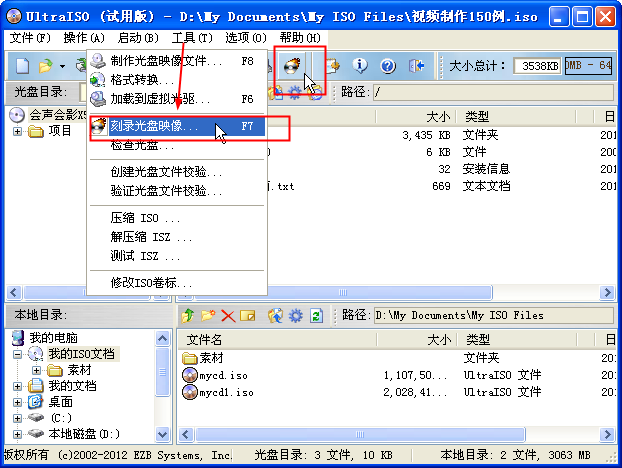
进入后界面如下:
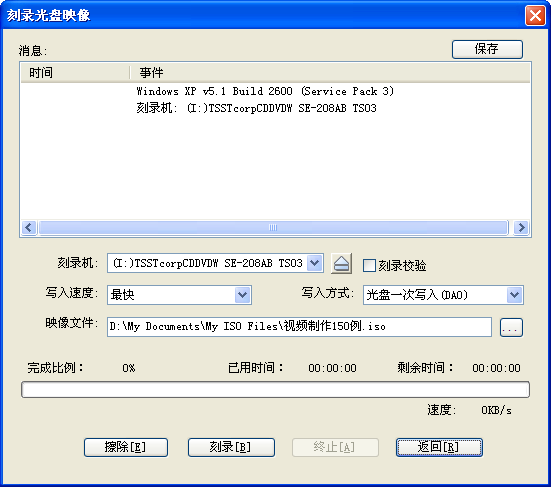
第四步,设置选项:选择刻录机(默认即可),勾选刻录校验以确保成功,设置写入速度(CD推荐24x以下,DVD用8x),写入方式默认,通过浏览按钮导入映像文件。设置完成后:
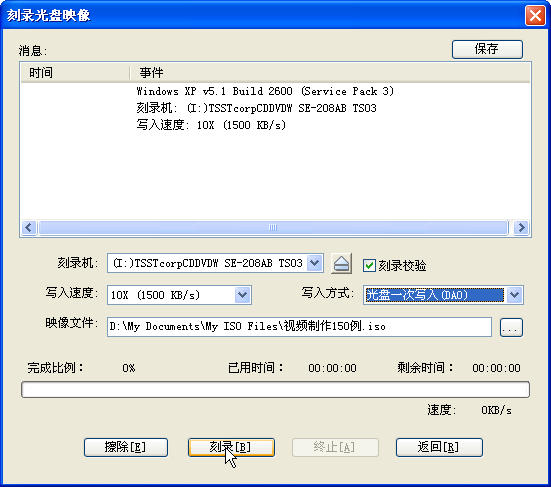
第五步,点击”刻录“按钮。刻录加校验过程需几分钟至十几分钟,完成后光驱自动弹出,表示成功。
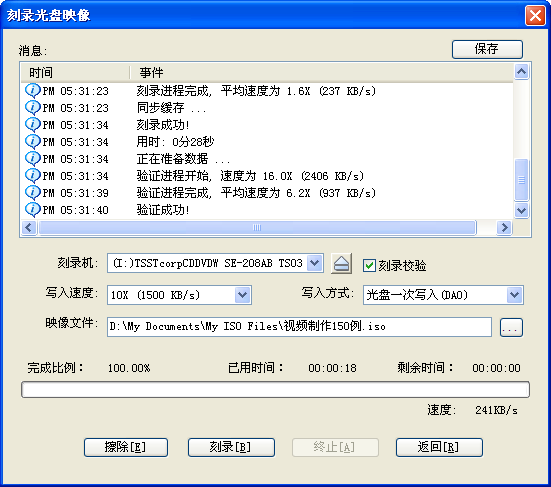
用户评价
网友小王:这款软件处理映像文件超高效,编辑ISO就像操作普通文件夹,节省了我大量工作时间!
技术达人李工:作为资深用户,我欣赏UltraISO的稳定性。更新后支持Mac启动盘制作,让跨平台工作无缝衔接。
电脑爱好者小张:刻录系统盘一直是我的难题,但UltraISO的步骤清晰简单。第一次尝试就成功,强烈推荐给新手!


